怎么设置压缩文件密码
压缩文件夹
设置压缩文件密码方法步骤:1、把需要加密的文件添加至压缩文件;2、点击设置密码;3、输入密码后点击确定;4、双击打开压缩文件;5、输入刚才所设置的密码后点击确定即可。

本教程操作环境:windows10系统、DELL G3电脑。
在我们如今的工作环境中需要用用到好多的文件,有的时候需要我们把文件一起整理了然后压缩起来发送,要是遇到了特别重要的文件,我们就需要给这个文件加密,设置压缩密码,今天小编就给大家带来了相关得劲教程,希望对大家能有所帮助。
压缩文件加密怎么设置
1、首先在需要加密的文件上点击鼠标右键选择添加至压缩文件。
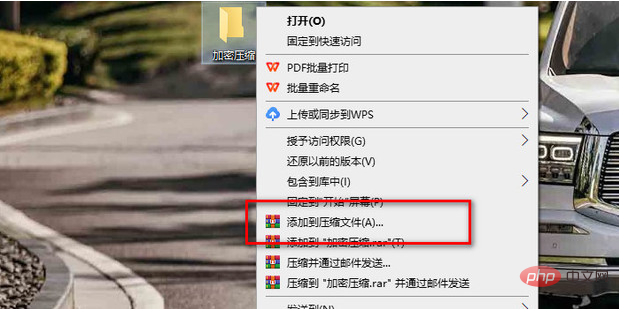
2、点击设置密码。
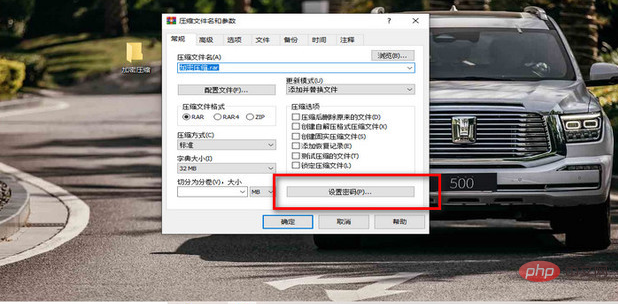
3、输入密码后点击确定。

4、双击打开压缩文件。
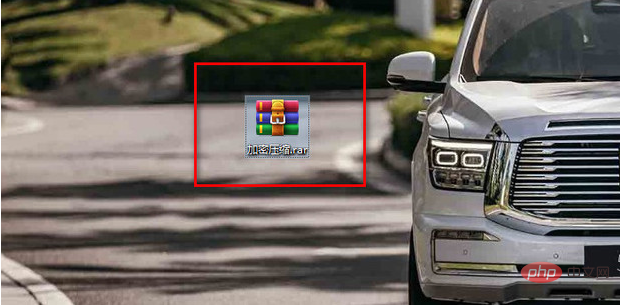
5、输入刚才所设置的密码后点击确定即可。
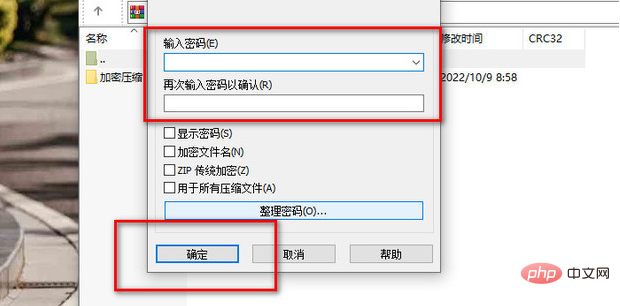
压缩文件原理
压缩文件的原理非常的简单,我们得知,将文件上的二进制代码进行压缩,就会减少相邻的代码。例如说,代码为“000000”,在进行压缩之后,它的写法就成为了“60”。以此可见,压缩文件可以减少电脑、U盘、以及手机中的的大量空间。通过计算机进行压缩的文件大多都为二进制数字的表现形式,它将所有相同的字符进行串联、然后压缩。电脑程序通过了合理的计算法则,将文字的体积、图片的大小、视频的规格都进行了无限制压缩,以达到最稠密的效果。
以上是怎么设置压缩文件密码的详细内容。更多信息请关注PHP中文网其他相关文章!
本站声明
本文内容由网友自发贡献,版权归原作者所有,本站不承担相应法律责任。如您发现有涉嫌抄袭侵权的内容,请联系admin@php.cn

热AI工具

Undresser.AI Undress
人工智能驱动的应用程序,用于创建逼真的裸体照片

AI Clothes Remover
用于从照片中去除衣服的在线人工智能工具。

Undress AI Tool
免费脱衣服图片

Clothoff.io
AI脱衣机

Video Face Swap
使用我们完全免费的人工智能换脸工具轻松在任何视频中换脸!

热门文章
如何修复KB5055523无法在Windows 11中安装?
3 周前
By DDD
如何修复KB5055518无法在Windows 10中安装?
3 周前
By DDD
<🎜>:死铁路 - 如何驯服狼
4 周前
By DDD
R.E.P.O.的每个敌人和怪物的力量水平
4 周前
By 尊渡假赌尊渡假赌尊渡假赌
<🎜>:种植花园 - 完整的突变指南
2 周前
By DDD

热工具

记事本++7.3.1
好用且免费的代码编辑器

SublimeText3汉化版
中文版,非常好用

禅工作室 13.0.1
功能强大的PHP集成开发环境

Dreamweaver CS6
视觉化网页开发工具

SublimeText3 Mac版
神级代码编辑软件(SublimeText3)




